

By Gina Barrow, Last Update: September 2, 2022
Dieses Szenario passiert die ganze Zeit und für jeden. Jeder, der WhatsApp verwendet, ist immer anfällig für Datenverlust. Und die Mehrheit der Statistiken wird durch versehentliches Löschen verursacht. Gut, dass es viele Möglichkeiten gibt, Ihre WhatsApp-Daten abzurufen.
There is your WhatsApp backup that you can restore, or let your friend resend the documents to you. The choice is yours.
Sie müssen Wege finden, wie es geht recover deleted documents from WhatsApp bevor es zu spät ist.
In diesem Artikel stellen wir Ihnen 4 bewährte Methoden vor, mit denen Sie gelöschte Daten und Dokumente von WhatsApp wiederherstellen können.
Part #1: Restore WhatsApp Data from iCloud BackupTeil 2: Abrufen von WhatsApp-Dokumenten und -Daten in iTunes BackupTeil 3: Exportieren Sie den Chat-Verlauf, um gelöschte Dokumente von WhatsApp wiederherzustellenPart #4: Restore Deleted Documents from WhatsApp with FoneDog WhatsApp TransferTeil 5: Zusammenfassung
Wenn Sie Ihr iCloud-Konto für Backups aktiviert haben, können Sie sicher sein, dass auch Ihre WhatsApp regelmäßig gesichert wird. Sie können gelöschte Dokumente von WhatsApp wiederherstellen, indem Sie Ihr iCloud-Backup verwenden.
Aber Sie müssen die WhatsApp-App entfernen und neu installieren, bevor Sie können WhatsApp-Dateien sichern und die Sicherung wiederherstellen. Folge diesen:
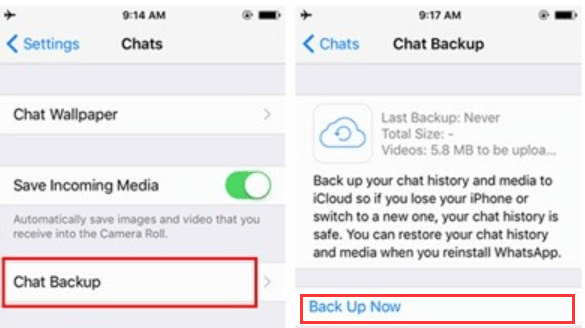
Das Wiederherstellen aus iCloud lohnt sich möglicherweise nicht, wenn Sie nur nach einem einzelnen Dokument suchen. Es stellt die gesamte Sicherung wieder her und überschreibt möglicherweise die vorhandenen WhatsApp-Daten, was zu Datenverlust führen kann.
iTunes ist ein weiteres Tool zum Speichern Ihrer WhatsApp Daten. Wenn Sie zuvor kurz vor dem Vorfall ein iTunes-Backup erstellt haben, können Sie sicher sein, dass sich das gelöschte Dokument direkt im iTunes-Backup befindet.
Sie können das iTunes-Backup schnell wiederherstellen, um gelöschte Dokumente von WhatsApp wiederherzustellen, indem Sie dieser Anleitung folgen:
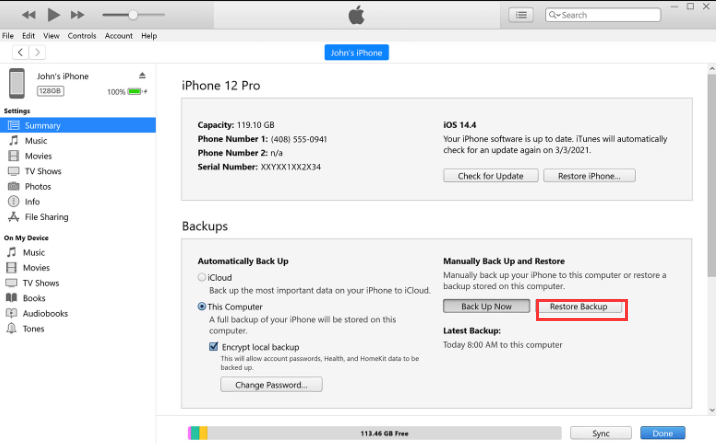
Obwohl diese Methode praktisch und einfach ist, müssen Sie zum Wiederherstellen von iTunes den gesamten Sicherungsinhalt wiederherstellen. Es verfügt nicht über eine selektive Wiederherstellungsoption.
Diese Methode zum Wiederherstellen gelöschter Dokumente von WhatsApp ist ein sehr einfacher Ansatz zum Wiederherstellen gelöschter Dokumente von Ihrer WhatsApp. Es erfordert, dass Sie sich an die andere Partei oder die bestimmte Person wenden, die Ihnen die Dokumente gesendet hat.
Obwohl es einfach erscheint, haben nicht alle Menschen den Mut, um eine erneute Zusendung von Dokumenten zu bitten, insbesondere wenn sie mit Arbeitgebern, Vertriebskunden und Bekannten sprechen.
Wenn Sie sich sicher genug sind, können Sie darum bitten, den Chat aus WhatsApp zu exportieren. Hier ist die Schritt-für-Schritt-Anleitung zum Wiederherstellen gelöschter Dokumente von WhatsApp über den Chat-Verlauf:
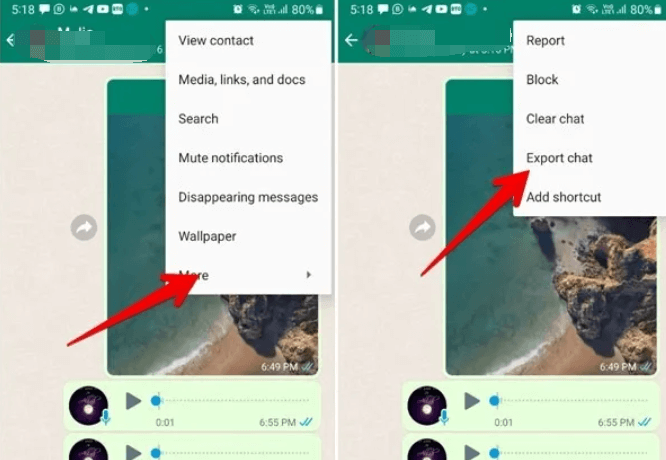
Wenn Sie den Chatverlauf mit anderen Optionen senden möchten, tippen Sie auf Mehr. Diese Option ist super einfach, aber wenn Sie einen Eindruck hinterlassen, ist sie möglicherweise nicht zufriedenstellend.
Wenn Sie WhatsApp das nächste Mal verwenden, warum investieren Sie nicht in eine Software, die Ihnen alle wichtigen Tools bietet, die Sie benötigen, um das Beste aus der App herauszuholen? Verwenden FoneDog WhatsApp-Übertragung um gelöschte Dokumente von WhatsApp wiederherzustellen.
Diese Top WhatsApp Transfer-Toolkit bietet umfassenden Support für WhatsApp. Es kann die folgenden Funktionen ausführen:
Da Sie beispielsweise FoneDog WhatsApp Transfer für Ihr Backup verwendet haben, können Sie das Backup schnell wiederherstellen und die gelöschten Dokumente von WhatsApp wiederherstellen.
Hier ist wie:
Stellen Sie auf Ihrem Computer sicher, dass Sie die FoneDog WhatsApp Transfer-Software herunterladen und installieren. Befolgen Sie die Anweisungen sorgfältig, um es erfolgreich zu installieren. Wenn Sie fertig sind, starten Sie das Programm und verbinden Sie Ihr iPhone mit einem USB-Kabel.
Wählen Sie im Hauptprogrammbildschirm das Menü Wiederherstellen und klicken Sie auf die neueste Sicherungsdatei in der Liste. Wählen Sie die Sicherungsdatei aus, von der Sie glauben, dass sie die gelöschten Dokumente enthält.
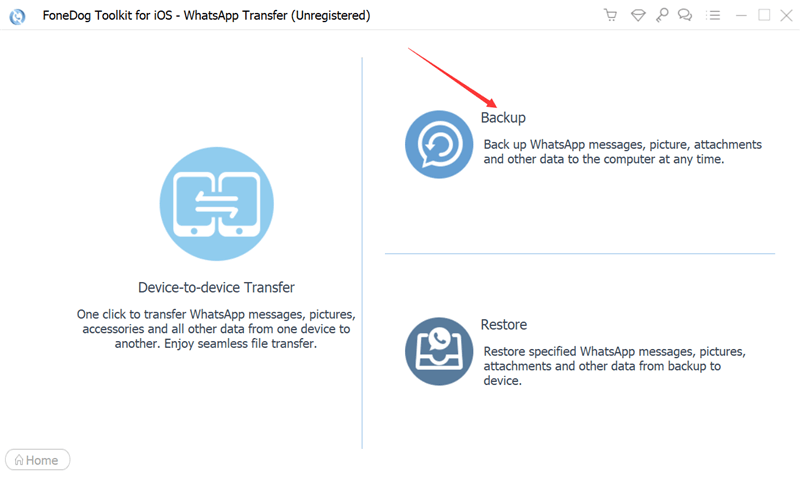
Nachdem die Software die Sicherungsdatei gescannt hat, zeigt sie nun alle wiederhergestellten Elemente an. An dieser Stelle können Sie zu Ihren Dokumenten gehen und das finden, nach dem Sie gesucht haben. Kreuzen Sie das Kästchen neben dem Artikel an.
Finally, click Restore to Device to recover the deleted document back to your iPhone.
Menschen Auch Lesen[2022 GELÖST] So sichern Sie WhatsApp auf dem iPhone auf Google DriveSo löschen Sie WhatsApp-Sicherungsdaten: 2022 UMFASSENDE ANLEITUNG
WhatsApp ist heute mit über 2 Milliarden aktiven Nutzern eine der leistungsstärksten Apps, die weltweit verwendet werden. Aus diesem Grund kann es nicht vermieden werden, dass einige Probleme auftreten und das häufigste Problem Datenverlust ist.
In diesem Artikel haben wir Ihnen gerade 4 bewährte Methoden zur Verfügung gestellt, um gelöschte Dokumente von WhatsApp wiederherzustellen. Es gibt eine Vorabmethode, eine Standardoption, die aus Backup, iCloud und iTunes und natürlich mit FoneDog WhatsApp Transfer wiederherstellt.
Among these methods, FoneDog WhatsApp Transfer is perhaps the most convenient so far because this software lets you restore WhatsApp backup selectively. This means, no data overwriting will happen because you will only recover the missing data.
Hinterlassen Sie einen Kommentar
Kommentar
WhatsApp-Übertragung
Übertragen Sie Ihre WhatsApp-Nachrichten schnell und sicher.
Kostenlos Testen Kostenlos TestenBeliebte Artikel
/
INFORMATIVLANGWEILIG
/
SchlichtKOMPLIZIERT
Vielen Dank! Hier haben Sie die Wahl:
Excellent
Rating: 4.8 / 5 (basierend auf 84 Bewertungen)